검색결과 리스트
그래픽카드에 해당되는 글 8건
- 2008.07.14 4870X2 R700 벤치마크
- 2008.06.19 ATI Catalyst™ 8.6 for Windows Vista, XP
- 2008.03.03 Riva Tuner 2.07
- 2008.03.03 Riva Tuner로 나의 VGA를 좀 더 알아보자
- 2008.02.22 nVidia 지포스 9600GT 공식 발표
- 2008.02.22 엔비디아 포스웨어 174.16 정식 드라이버
- 2008.02.21 그래픽카드의 동영상 가속을 활용하여 보자
- 2008.02.19 GPU-Z v0.1.7
글
4870X2 R700 벤치마크
드디어 R700(4870X2)의 벤치들이 등장하기 시작했군요..
벤치마크를 살펴본 결과 4870 CF보다 성능이 좀 더 좋고 전력소비도
CF보다 낮게 소모하더군요.. 가격도 저렴(?)합니다.
엔비디아의 GTX280보다도 성능이 뛰어나고 가격도 저렴하니 매력적인 제품이
아닐 수 없군요..

블랙 포스가 아주 강렬합니다.


케이스의 여유공간이 좀 있어야 할것 같습니다.

전원은 8핀과 6핀을 같이 꼽아야 하는 구조이군요... 8핀 전원은 좀 600W이상급의
파워에서 지원하므로 파워의 업글이 필요하겠군요


담당합니다. 이전세대 3870X2에 쓰인 브릿지 칩보다 효율을 많이 개선했다는군요
<벤치마크>

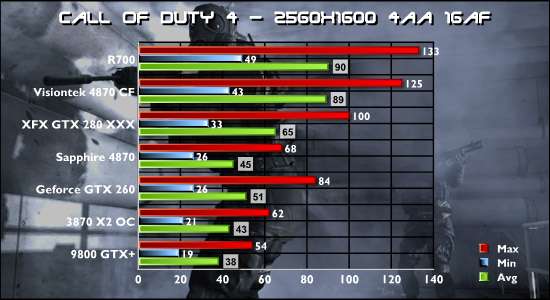
군요..
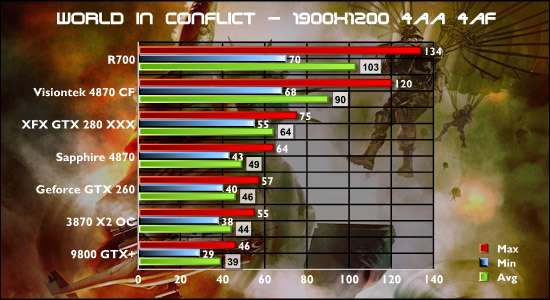
정도의 성능향상을 보이는군요.

브릿지 칩셋보다 효율이 상당히 좋아진것 같습니다.
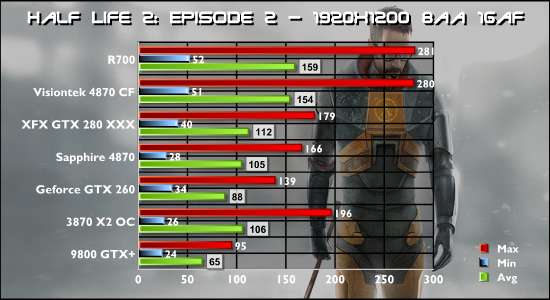
CF랑 거의 똑같은 프레임을 보여줍니다.


크라이시스가 엔비디아쪽 VGA에 최적화가 많이 되어있어 성능이 좋은것일뿐 격차가
서서히 좁혀지고 있는 상황입니다.
전체적인 게임에서의 성능은 4870CF대비 10~20%정도의 향상
경쟁제품인 GTX280보다 50~80%의 성능향상을 보이고 있습니다. 크라이시스만
제외한다면 이번 4870X2의 성능은 괴물급입니다. 거기다 가격도 GTX280보다 훨씬
저렴하니 엔비디아에서는 당분간 고전을 면치 못하겠네요
<HD미디어 CPU점유율>
낮을수록 좋습니다



확실히 이전부터 동영상 부분에 있어선 ATi가 엔비디아보다 기술력이 좋은것 같습니다.
<전력소모>
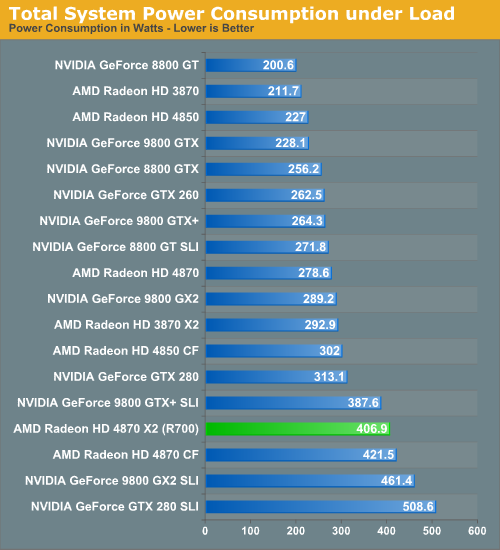
전력소모량이 낮으면서 성능은 10~20%가 좋다니 매력적입니다.
저 전력소모량은 시스템 전력소모인데 400W정도라니 좀 부담이 되긴 하지만
이런 제품을 사시는 분들은 전기비 걱정은 안하실듯 하네요 ㅡㅡ;
<결론>
이번 R700의 성능은 가히 상상을 초월합니다. 가장 매력적인것은 가격인데요
현 우리나라의 4870의 가격은 35만원정도 합니다. 이것을 CF를 하면 70만원돈이 드는데요
4870X2의 공식 499~530달라정도 할것으로 보입니다.
대략 15~20만원 저렴한 가격으로 CF보다 좋은 성능을 맛볼수 있으니 하이엔드 유저들에게는
좋은 소식으로 다가올수밖에 없지요..
그리고 한가지 더 매력적인것은 아직 R700의 진정한 성능이 아니라는거죠
드라이버의 개선으로 앞으로 얼마나 더 효율이 개선되어 괴물같은 성능을 보여줄지
미지수입니다. 단점으로는 전력소모가 크다는것이 되겠는데요... 대충 권장 파워 용량이
700W정도라니 단단히 각오를 해야할것 같습니다. 700W파워는 아직까지 좀 비싸니깐요.
또한 엔비디아에서는 아직 R700에 대항할 그래픽카드가 없다는것이 문제인데..
가격도 많이 비싸고... 솔직히 R700이나 GTX280이나 가격으론 거의 비슷한데(R700이 좀 더 비쌈) 성능은 50~80%정도 R700이 좋으니.. 게임 오버...
여튼 엔비디아에서도 하루속히 R700에 대항할 그래픽카드를 내놓길 바랍니다.
'About 컴퓨터 > News' 카테고리의 다른 글
| 린필드 가격이 서서히 뜨고있네요 (0) | 2009.08.06 |
|---|---|
| 네할렘의 성능이 실망적? 아니다! (1) | 2008.08.21 |
| 네할렘 가격 공개 (2) | 2008.07.15 |
| 네할렘 성능의 베일을 벗다 Q9450과의 비교 (0) | 2008.06.06 |
| 인텔, 아톰(Atom) 브랜드 정식 런칭!! (1) | 2008.03.03 |
| 인텔 CPU가격인하 내역 (1) | 2008.02.23 |
| 인텔 네할렘 & 테일러버그 사진 (0) | 2008.02.23 |
| 인텔의 45nm쿼드코어 Q9300 용산에 물량이 풀리다 (0) | 2008.02.22 |
| MS 자동 업데이트는 옳은 일인가? (0) | 2008.02.22 |
| MSI의 1600FSB 지원 메인보드 리스트 (0) | 2008.02.22 |
글
ATI Catalyst™ 8.6 for Windows Vista, XP

다운받기 - 비스타 64bit 드라이버
다운받기 - 한글 CCC
다운받기 - 비스타 32bit 드라이버
다운받기 - 한글 CCC
다운받기 - XP 한글 드라이버 + CCC
성능향상이 무척 크다고 합니다. 업데이트 ㄱㄱ
New Features
Catalyst™ 8.6 introduces the following new features:
OpenGL Adaptive Anti-Aliasing Custom Filters support
OpenGL CrossFireX™ (QUAD) support - 3 or 4 GPUs in CrossFire™ mode
Catalyst Install enhancement - No reboot required after Catalyst upgrade install
Catalyst Install enhancement - No reboot required after Catalyst upgrade install
This release of Catalyst™ introduces an enhancement to the Catalyst installer. Users are no longer required to reboot their system after Catalyst has finished installing (as long as the installation is an upgrade from a previous Catalyst install).
Performance Improvements
The following performance gains are noticed with this release of Catalyst™.
3DMark Vantage:10 to 15% gains across all Radeon™ HD 3xxx and HD 2xxx products, with larger gains in specific cases.
Call of Duty 4: Performance increases across all Radeon™ HD 3xxx and HD 2xxx products, with gains as large as 35% in specific maps.
Call of Juarez DX10: Performance increases between 2 and 9% across all HD 3xxx and HD 2xxx products
Company of Heroes (DX10 version): Performance increases between 4 and 10% across HD 36xx and HD 34xx products.
Lost Planet (DX10 version): Performance increases by 1 or 2 fps across all HD 3xxx and HD 2xxx products, creating in some cases up to 20% increase.
Lost Planet (DX9 version): Performance increases between 2 and 20% across all HD 3xxx and HD 2xxx products
Prey OpenGL: 3-5% gains across HD 3xxx and HD 2xxx products.
Quake 4 OpenGL: Up to 8% increase across all HD 3xxx and HD 2xxx products.
Shadermark 2.1: Minor improvements across all HD 3xxx and HD 2xxx products, with the largest gains appearing on HD 3650 (up to 9%)
ViewPerf 10: Substantial performance improvements across several of the sub-tests, with the largest gains in ugnx (up to 55%), catia (up to 17%) and tcvis (up to 10%) across all of the HD 3xxx and HD 2xxx products.
드라이버 설치후 CCC설치하시면 됩니다.
'자료실 > 드라이버' 카테고리의 다른 글
| ATi 카탈리스트 드라이버 8.9 (0) | 2008.09.19 |
|---|---|
| ATi 카탈리스트 드라이버 8.8 (0) | 2008.08.21 |
| Realtek High Definition Audio v2.00 (2) | 2008.07.30 |
| ATi 카탈리스트 8.7 드라이버 (0) | 2008.07.22 |
| Realtek High Definition Audio v1.99 (0) | 2008.07.22 |
| Realtek HD 사운드 드라이버 v 1.88 정식 입니다. (0) | 2008.03.09 |
| ATI 카탈리스트 v8.3정식, Catalyst v8.3 (1) | 2008.03.06 |
| Realtek HD 사운드 드라이버 v1.87 정식 (1) | 2008.02.24 |
| 엔비디아 포스웨어 174.16 정식 드라이버 (0) | 2008.02.22 |
| ATI 카탈리스트 드라이버 8.2 (0) | 2008.02.17 |
글
Riva Tuner 2.07
'자료실 > 유틸' 카테고리의 다른 글
| 유용한 대학교 평점 계산기 (0) | 2008.07.11 |
|---|---|
| Everest Ultimate_build_1431 에베레스트 v1431 (0) | 2008.07.11 |
| µTorrent v1.8 RC1(11200) (1) | 2008.07.11 |
| Everest Ultimate v1347 (0) | 2008.04.03 |
| EVEREST Ultimate Edition 4.20.1302 (1) | 2008.02.24 |
| 간편하게 ISO이미지를 CD에 굽자, ISO-Burner (1) | 2008.02.23 |
| VirtualFDD v2.1 (0) | 2008.02.23 |
| Everest 4.20.1277, 에베레스트 (1) | 2008.02.22 |
| GPU-Z v0.1.7 (0) | 2008.02.19 |
| 내 CPU의 정보를 알아보자 CPU-Z (0) | 2008.02.11 |
글
Riva Tuner로 나의 VGA를 좀 더 알아보자
Riva Tuner(이하 리바튜너)는 그래픽카드의 정보뿐만 아니라
오버클럭을 지원하고 각종 개조에 쓰이는 아주 유용한 프로그램 입니다.
리바튜너를 이용해 그래픽카드의 파이프라인을 뚫어 성능 향상을 꽤하는
방법, 지포스 그래픽카드를 산업용인 쿼드로로 개조하는 등 아주 유용한 프로그램입니다.
여기서 다룰건 그런 기능말고 일반적인 유저들이 사용하는 수준에서
단순하게 다뤄보고자 합니다.
우선 리바튜너는 http://www.guru3d.com/라는 사이트에서 다운받을 수 있습니다.
쉽게 제 자료실에 업로드 하도록 하겠습니다.
다운받은 리바튜너를 인스톨 하고 실행시키면 다음과 같은 메인화면이 나옵니다.
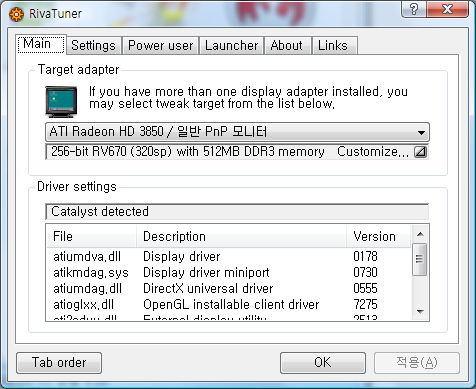
각종 드라이버 정보와 그래픽카드 모델명이 나오는걸 확인 할 수 있습니다.
여기서 가장 핵심적인 기능들은 바로 빨간색 네모칸의 화살표를 클릭하면 나옵니다.
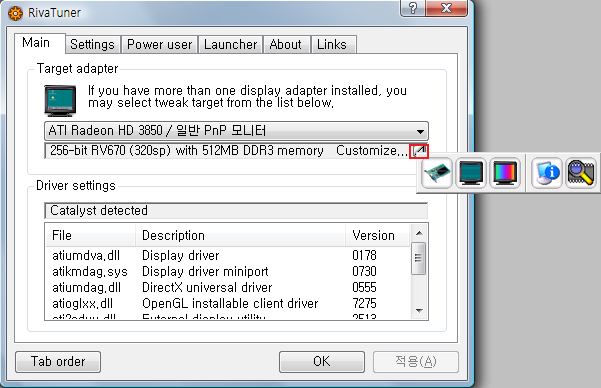
첫번째 기능인 오버클럭 기능입니다.
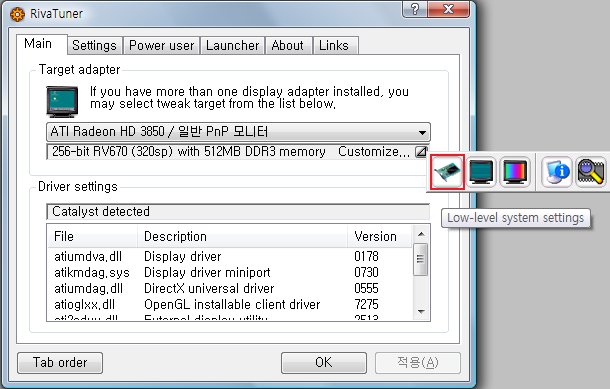

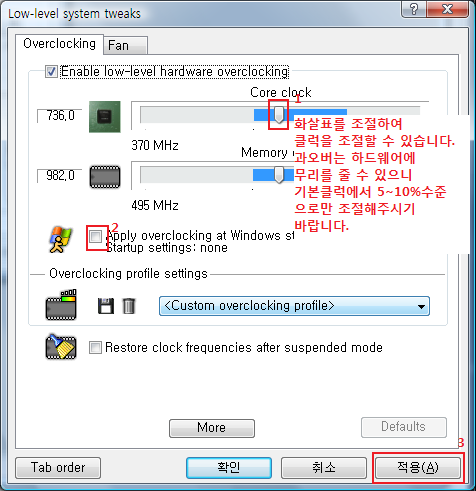
주시면 됩니다. 클럭을 너무 많이 올리면 화면이 깨지거나 다운되는 증상이 나타나오니
조금씩 올리는것을 추천합니다. 클럭도 원래 그래픽카드의 클럭에서 5~10%수준이 적당할것으로 생각됩니다. 이것도 그래픽카드의 종류와 쿨링정도에 따라 변화가 매우 심하니
적당히 조절하여 사용하는걸 권합니다.
다음은 화면의 감마값을 조절하여 자신의 눈에 적정한 값을 찾아주는 메뉴입니다.
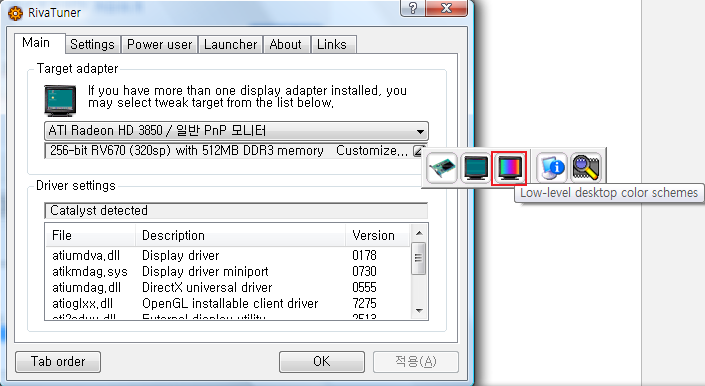
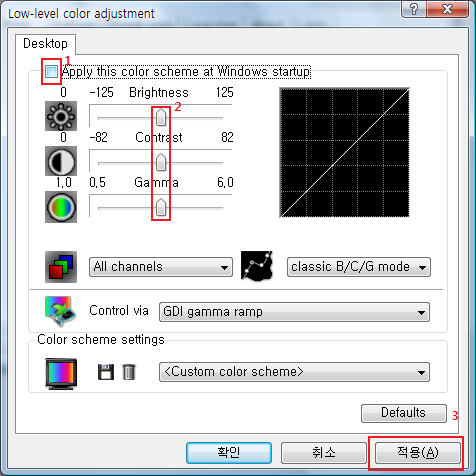
네모칸을 체크해주셔야 윈도우가 부팅될때 설정된 감마값으로 화면이 출력됩니다.
자신의 눈에 맞는 감마값으로 조정한 뒤에 적용버튼을 누르시면 됩니다.
다음은 리바튜너 기능중에서 가장 좋아하는 기능중인 모니터링 기능입니다.
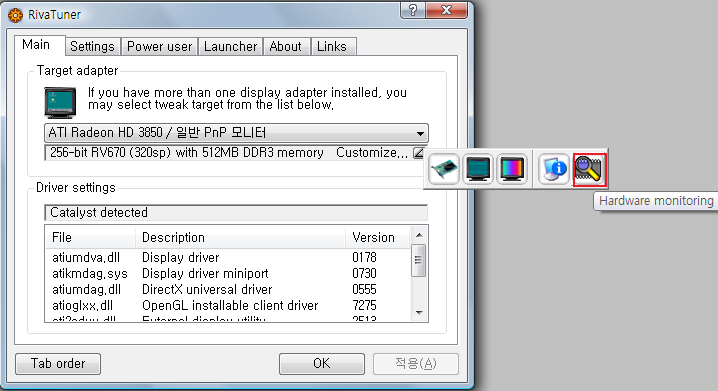
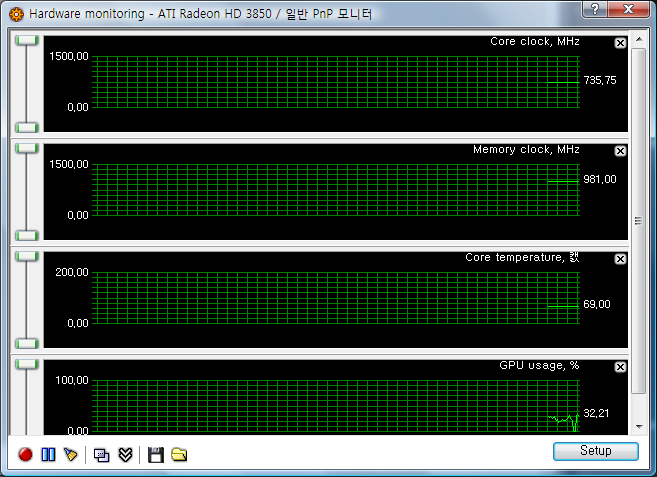
맨 위에부터 GPU 클럭, 램 클럭, GPU온도, GPU사용률을 표시해줍니다.
게임을 하실때 이 모니터링 기능을 켜놓고 즐기신 후 게임을 종료하면 게임을 하는동안
그래픽카드가 얼마만큼 부하를 먹는지 쉽게 그래프로 알 수 있기때문에
오버클럭을 할때도 적정클럭을 쉽게 찾을 수 있어 유용합니다.
'About 컴퓨터 > 아하!' 카테고리의 다른 글
| E6600에서 Q6600으로 바꾼 후 인코딩 속도 비교 (1) | 2008.07.23 |
|---|---|
| 심심하여 만들어본 CPU 군 계급 입니다. (1) | 2008.07.23 |
| 제가 쓰고있는 비스타 가젯들 (3) | 2008.07.20 |
| 토렌트 이용하기 (2) | 2008.07.15 |
| 컴퓨터 부품 고를때 필요한 기본 상식 (3) | 2008.07.13 |
| 컴퓨터 부품 나에게 맞게 구입하자 (CPU편) (1) | 2008.02.27 |
| CPU 이것만 안다면 나도 개념인 (0) | 2008.02.24 |
| 플로피 디스크없이 도스에서 바이오스 업데이트를 손쉽게 하기 (4) | 2008.02.23 |
| 짤막하게 알아보는 CPU 역사.. 참 재밌습니다. (5) | 2008.02.23 |
| 컴퓨터에 관한 자료들을 얻을 수 있는 유용한 사이트들 (0) | 2008.02.22 |
글
nVidia 지포스 9600GT 공식 발표
nVidia는 미국시간으로 21일에 새로운 보급형라인의 그래픽카드인 Geforce 9600GT를
공식 발표했다고 한다. 65nm공정과 종전 G92 아키텍쳐를 기반으로 만들어졌다고 한다.
몇몇 새로운 기술도 추가되었는데.. 특히 PureVidieo HD의 개량으로 종전에 지원하지 않았던
2개의 동영상 포맷(하나는 VC-1포맷이고 하나는 잘 모르겠음)을 지원하고
화질향상을 위한 동적 컨트라스트 조정과 피부색을 자연스럽게 해주는 조정기능을 탑재 했다고 한다
 |
 |
 |
 |
 |
 |
 |
제품 사양은
Core clock(MHz) : 650
Mem clock(MHz) : 900(1,800)
Shader clock(MHz) : 1625
SP(스트리밍 프로세스) : 64개
메모리용량 : 256-bit 512MB GDDR3
소비 전력 : 95W
인터페이스 : Dual-Link DVI×2(HDTV 출력), Displayport 대응
이며, 가격은

'About 컴퓨터 > News' 카테고리의 다른 글
| 네할렘의 성능이 실망적? 아니다! (1) | 2008.08.21 |
|---|---|
| 네할렘 가격 공개 (2) | 2008.07.15 |
| 4870X2 R700 벤치마크 (0) | 2008.07.14 |
| 네할렘 성능의 베일을 벗다 Q9450과의 비교 (0) | 2008.06.06 |
| 인텔, 아톰(Atom) 브랜드 정식 런칭!! (1) | 2008.03.03 |
| 인텔 CPU가격인하 내역 (1) | 2008.02.23 |
| 인텔 네할렘 & 테일러버그 사진 (0) | 2008.02.23 |
| 인텔의 45nm쿼드코어 Q9300 용산에 물량이 풀리다 (0) | 2008.02.22 |
| MS 자동 업데이트는 옳은 일인가? (0) | 2008.02.22 |
| MSI의 1600FSB 지원 메인보드 리스트 (0) | 2008.02.22 |
글
엔비디아 포스웨어 174.16 정식 드라이버
'자료실 > 드라이버' 카테고리의 다른 글
| ATi 카탈리스트 드라이버 8.9 (0) | 2008.09.19 |
|---|---|
| ATi 카탈리스트 드라이버 8.8 (0) | 2008.08.21 |
| Realtek High Definition Audio v2.00 (2) | 2008.07.30 |
| ATi 카탈리스트 8.7 드라이버 (0) | 2008.07.22 |
| Realtek High Definition Audio v1.99 (0) | 2008.07.22 |
| ATI Catalyst™ 8.6 for Windows Vista, XP (0) | 2008.06.19 |
| Realtek HD 사운드 드라이버 v 1.88 정식 입니다. (0) | 2008.03.09 |
| ATI 카탈리스트 v8.3정식, Catalyst v8.3 (1) | 2008.03.06 |
| Realtek HD 사운드 드라이버 v1.87 정식 (1) | 2008.02.24 |
| ATI 카탈리스트 드라이버 8.2 (0) | 2008.02.17 |
글
그래픽카드의 동영상 가속을 활용하여 보자
요즘 그래픽카드의 발전으로 최신 게임도 프레임저하 없이
쾌적하게 돌리는 시대가 되었습니다.
하지만 대부분 사용자들은 그래픽카드를 게임의 성능을 높이는것에만 쓰고
다른 분야로는 활용을 안하고 있습니다.. 즉.. 유용한 기술들을 썩히고 있다는거죠..
그래픽카드는 게임뿐만 아니라 동영상도 가속을 해줍니다.
옛날에는 CPU의 파워로만으로도 충분히 동영상을 디코딩 하여 화면에 뿌려줄 수 있었지만
세월이 지나고 기술이 발전하면서 동영상 코덱도 발전하고 고효율, 고화질의 코덱이 개발되면서
이제는 HD시대가 도래하게 되었습니다. 이런 고화질의 동영상을 디코딩 하려면 CPU에 엄청난
연산이 소요됩니다. 이 연산은 최신 CPU가 아니면 버거운 작업이죠..
펜티엄4같은 싱글코어나 좀 오래된 시스템에선 재생을 하면 끊긴다던가 음성과 영상의 싱크가
어긋나 영상과 음성이 따로노는 현상이 나타나게 되죠.
우선 동영상은 부동소수점 연산이 대부분입니다. 현재 CPU의 부동소수점 연산이 좋아져 고급형의 경우는 문제가 없으니 보급형이나 그 이하 제품들의 경우는 이 연산이 부족하여 앞에 말한것같은 증상들이 나타납니다.
반면 그래픽카드의 GPU의 경우는 일반적으로 CPU의 부동소수점 연산보다 몇배, 몇십배 뛰어납니다. 이런 GPU의 부동소수점 연산을 이용하여 나온것이 nVidia의 PureVideo기술, AMD(이하 ATi)의 Avivo기술입니다.


가속뿐만 아니라 동영상 보정 및 화질향상 기술도 탑재되어 있으니 아주 유용한 기술입니다.
오래된 CPU에서는 꿈도 못꿀 동영상 재생을 이런 가속이 가능한 그래픽카드를 달아주는것만으로도고화질의 동영상을 끊김없이 쾌적하게 볼 수 있으니 말이죠... CPU의 자원을 거의 안쓰니 매력적인 기술입니다
저는 ATi의 HD3850 512MB를 쓰고있기때문에 ATi의 Avivo에 대해서 글을 작성하겠습니다.
nVidia의 퓨어비디오도 머 거의 비슷하니 조금씩 설명하겠습니다.
우선 준비물은 KMP와 사이버링크사의 코덱이 필요합니다... KMP는 제가 올려드릴 수 있지만
사이버링크사의 코덱은 파워DVD라는 유틸리티를 설치하셔야 사용이 가능합니다....
그림을 보면서 쉽게 설명하겠습니다.
1. KMP 환경설정에 들어가서 그림과 같이 설정합니다.
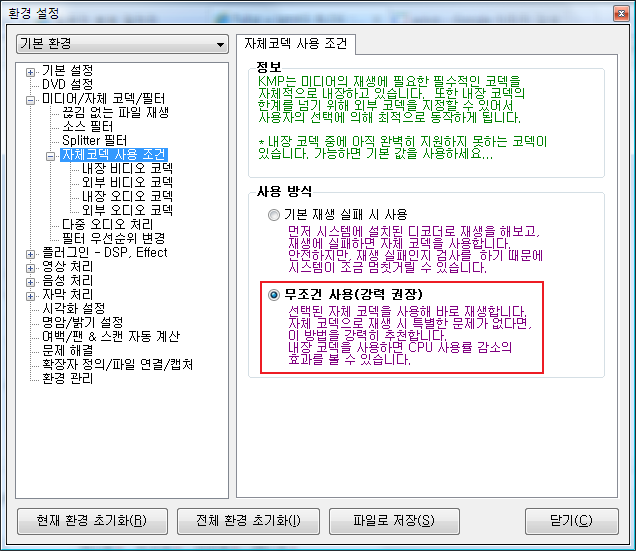
2.
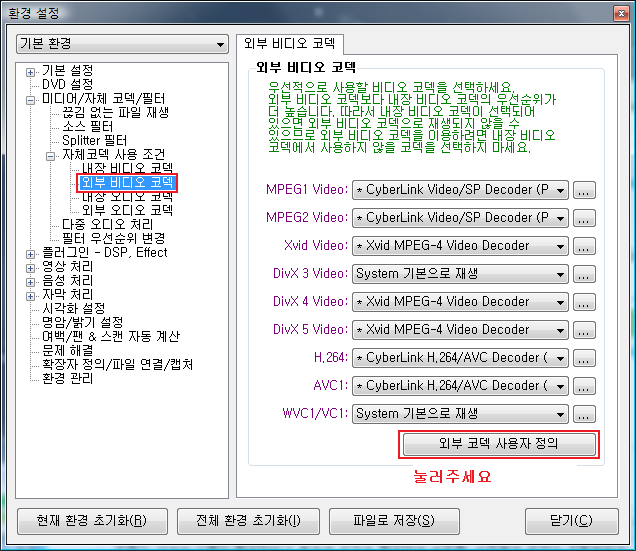
3.
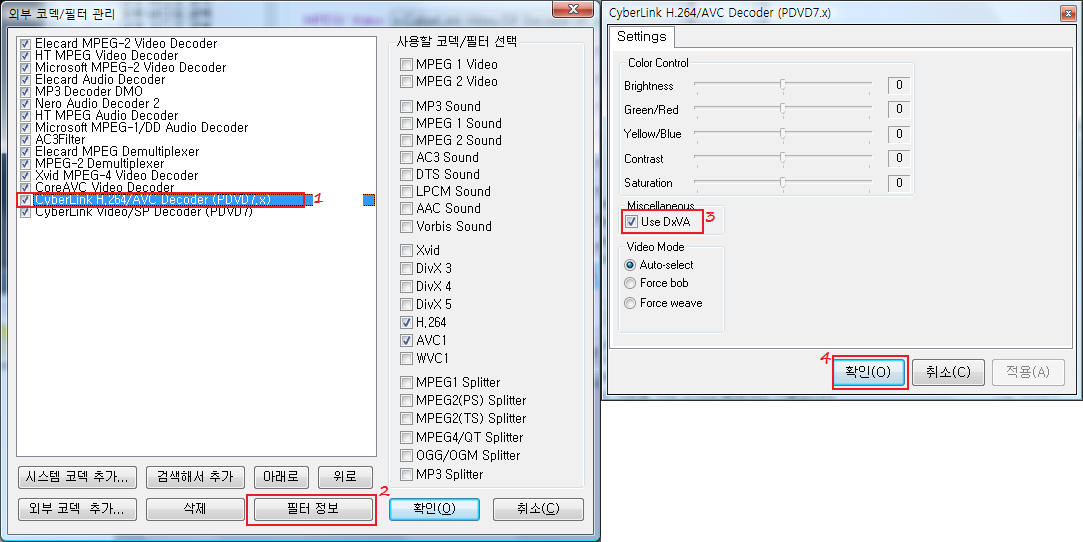
4.
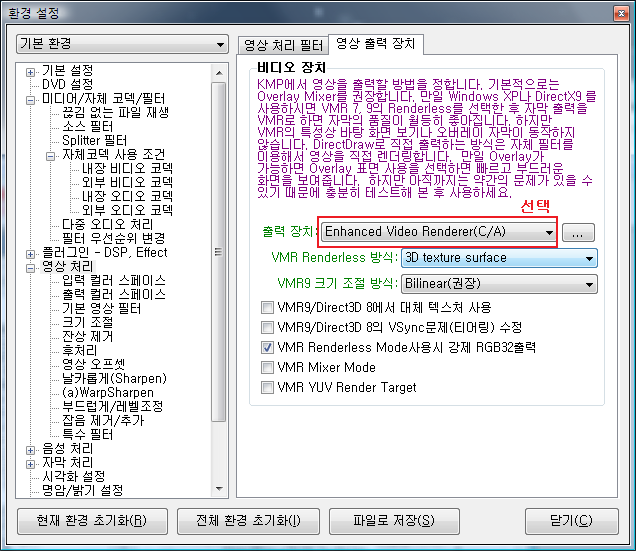
5.

이 그림 순서대로만 설정해 주세요..
샘플로 동영상 가속을 한 상태와 적용하지 않은 상태의 CPU의 점유율 차이를 보여드리겠습니다.
output에 dxva가 떠야 그래픽카드가 동영상 가속을 하고 있는 겁니다.
dxva가 안뜨면 가속을 하고 있지 않는다는 뜻이죠.. 필히 dxva가 되어있는지 확인하시기 바랍니다.
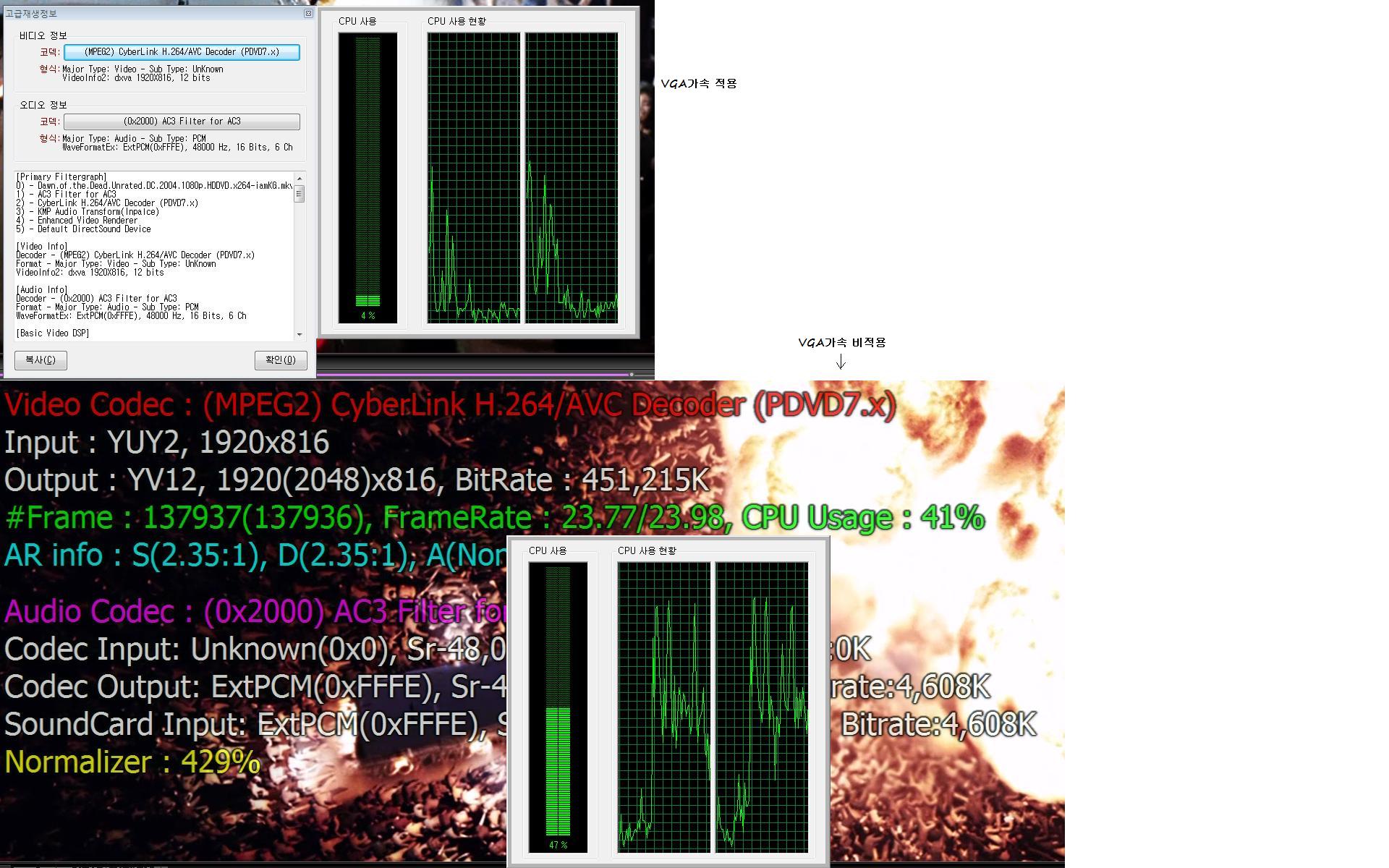
VGA가속, 비가속 점유율 비교
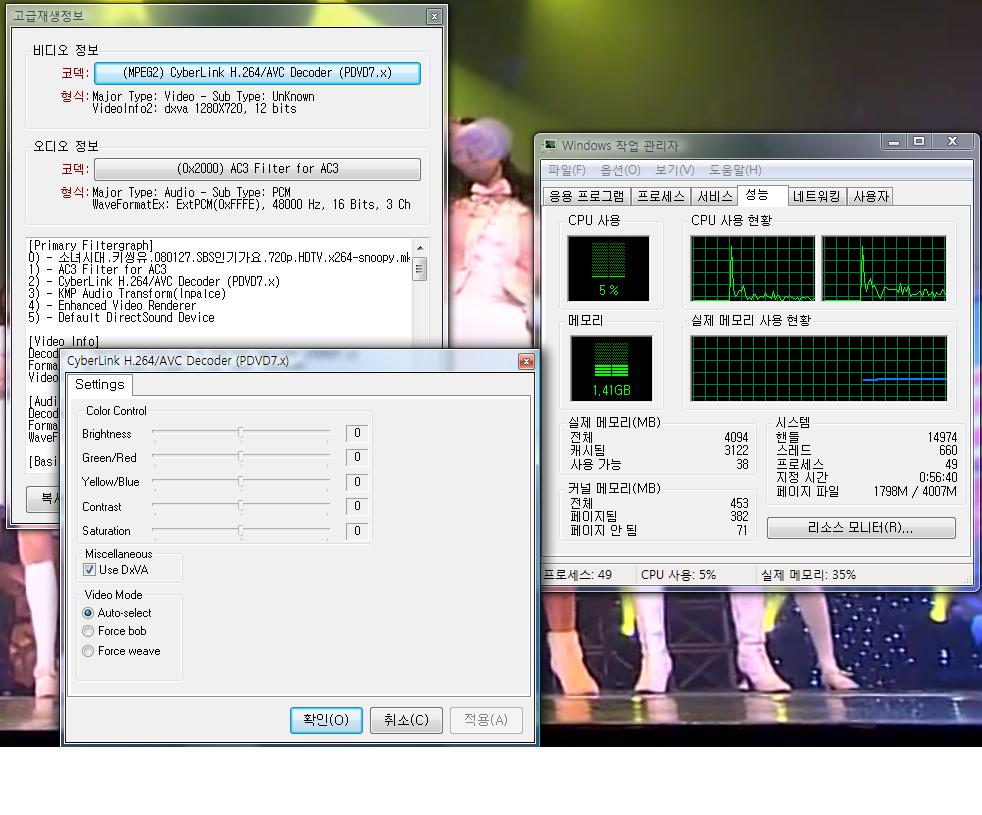
VGA가속 점유율
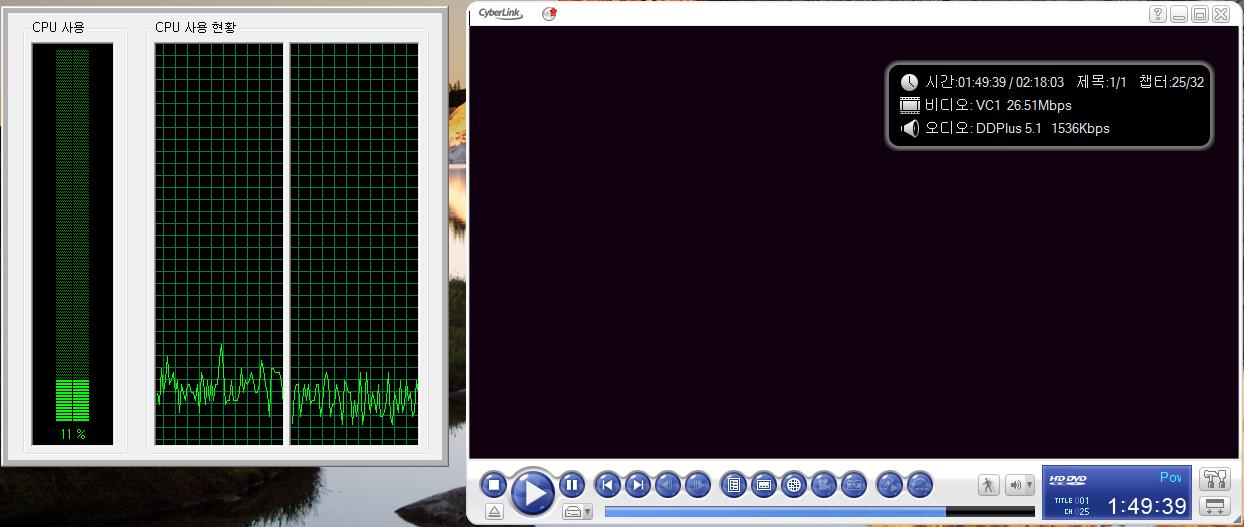
파워DVD로 블루레이 컨텐츠 재생시 점유율.. 보통 가속을 안했을시 60~80%의 점유율을 보여준다
그림과 같이 하늘과 땅차이로 차이가 엄청나게 심합니다.
CPU의 성능이 받쳐주지 않고 HD영상같이 고화질 동영상을 보고싶은데 부담이 많다면 이런 동영상 가속이 지원되는 저렴한 그래픽카드들을 구입하셔서 (8400, HD2400같은 종류) 여러분들도 HD의 화질을 끊김없이 감상하시길 바랍니다. 읽어주셔서 감사합니다.
KMP 정식버젼 다운받기 : http://imgcdn.pandora.tv/pan_img/KMP/Download/kmp.exe
'About 컴퓨터 > Review' 카테고리의 다른 글
| 라데온 4830 800SP 테스트기 (0) | 2009.08.04 |
|---|---|
| Q9550 E0 스테핑 구입기! (7) | 2008.08.29 |
| 잘만 ZM-MFC2 사용기 및 컴퓨터 전력소모 측정 2부 (6) | 2008.08.01 |
| 잘만 ZM-MFC2 사용기 및 컴퓨터 전력소모 측정 1부 (4) | 2008.08.01 |
| 컴퓨터 정보를 알아보자 Everest (0) | 2008.02.22 |
| 내 컴퓨터를 웹서버로 간단히 만들어보자, 베리즈 (1) | 2008.02.21 |
| 고화질 동영상을 끊김없이 재생하자! (1) | 2008.02.21 |
| 인텔 정품쿨러 팬으로 램쿨링을 해보자 (3) | 2008.02.12 |
| 팀그룹 엘리트 2GB 모듈 제품 사용기 (3) | 2008.02.11 |
글
GPU-Z v0.1.7

- Corrected several GeForce 9600 GT readings
- Switched GPU and PCB temperature readings on ATI cards when using LM63 sensor
- Some fields on the main screen will now show grey "unknown" instead of "0" when value unknown
- Fixed HD 2900 GT ROP and shader count
- Added HD 3850 AGP detection
- Added 8400 GS detection
- Fixed shader count on modded/unmodded R420 cards
- Added Rage LT Pro detection
- Fixed RS300 vertex shader count
'자료실 > 유틸' 카테고리의 다른 글
| Everest Ultimate_build_1431 에베레스트 v1431 (0) | 2008.07.11 |
|---|---|
| µTorrent v1.8 RC1(11200) (1) | 2008.07.11 |
| Everest Ultimate v1347 (0) | 2008.04.03 |
| Riva Tuner 2.07 (0) | 2008.03.03 |
| EVEREST Ultimate Edition 4.20.1302 (1) | 2008.02.24 |
| 간편하게 ISO이미지를 CD에 굽자, ISO-Burner (1) | 2008.02.23 |
| VirtualFDD v2.1 (0) | 2008.02.23 |
| Everest 4.20.1277, 에베레스트 (1) | 2008.02.22 |
| 내 CPU의 정보를 알아보자 CPU-Z (0) | 2008.02.11 |
| 내 VGA의 정보를 알자 GPU-Z (2) | 2008.02.11 |
 invalid-file
invalid-file
 invalid-file
invalid-file